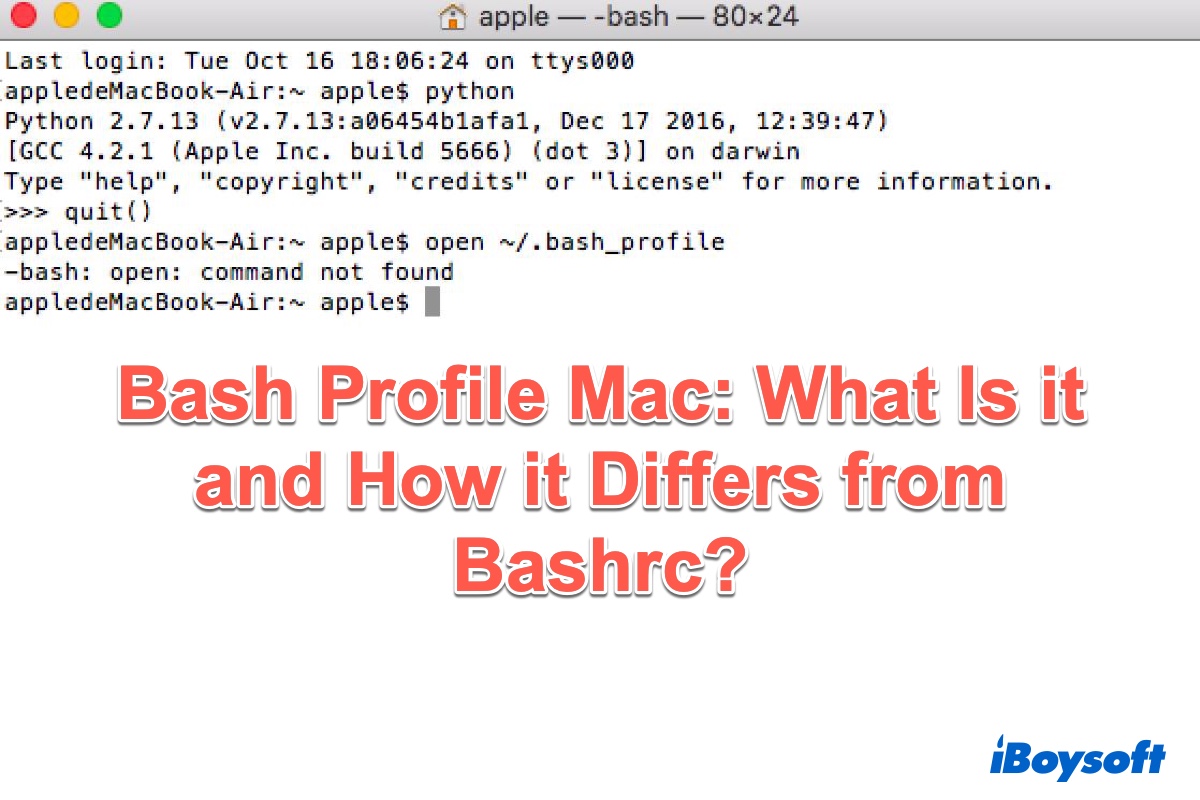macOSで作業していると、「source〜/.bash_profile:コマンドが見つかりません」というエラーに遭遇することがあります。その後、Mac上のbash_profileとは何か、どのように使用すればよいのか疑問に思うかもしれません。Mac上のbashプロファイルについて詳しく知りたい場合は、読み続けてください。
BashとMac上のbashプロファイルとは何ですか?
Mac上のbashプロファイルが何であるかを学ぶ前に、ますしはば最初にBashが何であるかを知っておく必要があります。Bashは、GNUオペレーティングシステム用のUnixシェルおよびコマンド言語であり、ユーザーがコマンドを直接入力してオペレーティングシステムと対話するために使用されます。 Bashは、ユーザーが単純なテキストコマンドで複雑なプログラムを自動化し、ファイルを操作し、実行することを可能にします。
これはWindowsプラットフォームでも利用できます。さらに、BashはmacOS Mojaveおよびそれ以前のデフォルトシェルでもありました。しかし、macOS Catalinaのリリースまで、AppleはデフォルトシェルをZshに変更し、Bashは代替シェルとして利用可能のままです。必要に応じてMacでzshをbashに変更することもできます。

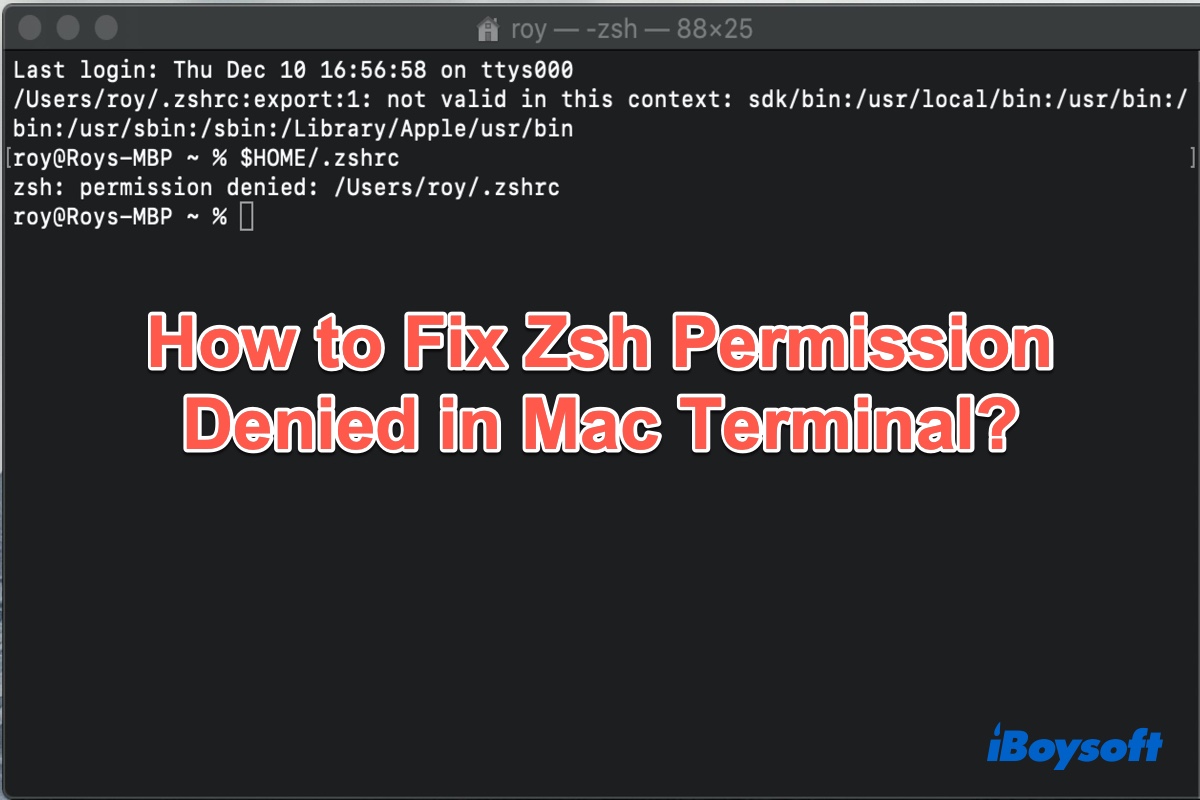
Mac TerminalでのZshパーミッションエラーを修正する方法は?
この投稿では、macOS TerminalでZsh:許可が拒否されたエラーが発生する理由を説明し、Macでの許可が拒否されたエラーを修正および回避するための解決策を提供します。 続きを読む >>
簡単に言えば、bash_profileはMacのユーザーディレクトリにある隠しファイルで、Bashシェルの構成ファイルです。基本的に、.bash_profileは、端末体験をより効率的でニーズに合わせたものにするための個人設定ファイルです。これにより、端末のプロンプトを変更したり、テキストの色を変更したり、頻繁に使用する機能にエイリアスを追加したり、さらに多くのことを行うことができます。
Macのbash_profileは、端末アプリをより簡単かつ迅速に使用できる非常に強力なツールです。効率を向上させ、時間の無駄を省き、画面上で非常に見栄えの良いものにすることができます。
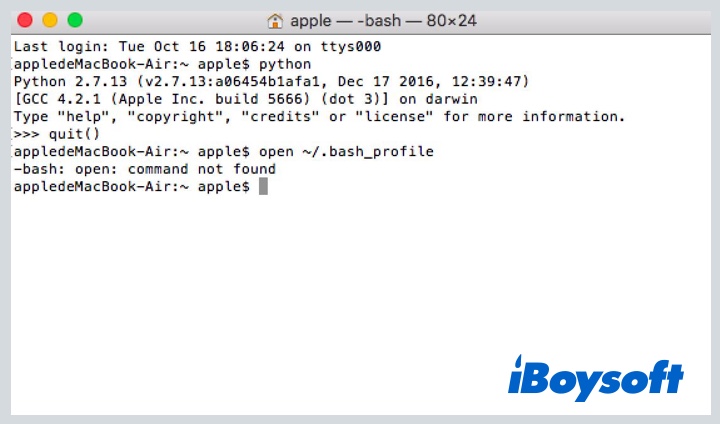
Bashrcとbash_profileの違い
Macでのbash_profileについて話すと、他のBash構成ファイルが頭に浮かぶかもしれません - .bashrc。 これら2つのファイルは非常によく似ていますので、.bash_profileと.bashrcの違いをご存知ですか?
Bash_profileとbashrcは、Bashが起動されるときに実行されるシェルコマンドを含むファイルです。Bashプロファイルはログインシェルで実行され、.bashrcはインタラクティブな非ログインシェルで実行されます。
| 使用タイミング | 使用シチュエーション | |
| .bash_profile | ログインシェルセッションの作成時 | 環境変数の設定、パスの変更、およびセッションごとに1度だけ設定する必要があるその他の構成。 |
| .bashrc | すべてのインタラクティブなシェルセッション | インスタンスの初回ログインだけでなく、すべてのシェルセッションで利用可能にしたい関数、エイリアス、およびコマンド。 |
macOSでは、すべての関連状況で両方の設定が適用されるように、.bash_profile内から.bashrcをソースにするのが一般的です。これにより、.bashrc内のカスタマイズがログインシェル内であっても、そうでないときでも利用可能になります。
この投稿を共有して、より多くの人々がbashrc vs bash_profileを知るのに役立ててください。
Macで.bash_profileを作成する方法
Macでbashプロファイルを作成したい場合は、以下の手順に従ってください:
- Launchpad>その他>ターミナルを開きます。
- ホームディレクトリに移動するために以下のコマンドを入力し、Enterを押します: cd ~/
- 以下のタッチコマンドを入力して、Macでbash_profileを作成します:touch .bash_profile
または、nano ~/.bash_profileと入力することで作成することもできます。
テキストエディタで、カスタムエイリアス、環境変数、関数を追加できます。たとえば、
export PATH="$PATH:/usr/local/bin"
alias ll="ls -la"
Macで.bash_profileを編集する方法
一般のMacユーザーの場合、Macでbash_profileを編集することはお勧めできません。間違った変更がMacコンピューターに問題を引き起こす可能性があるためです。ただし、上級者のMacユーザーであり、Macでbashプロファイルを編集したい場合は、以下の方法を試してみてください。
.bash_profileをTerminal内で編集するには、次のようにviコマンドを使用できます:
vi ~/.bash_profile
ただし、Macのbash_profileが大きすぎる場合、Terminal自体で編集が難しくなります。そのような場合はTextEditを使用してbash_profile Macを編集できます。
- プレーンテキストエディタ(例:TextEdit)を開きます。
- ファイルを開くためにCommand + Oを押します。
- ホームディレクトリに移動します。
- ホームディレクトリにbash_profileが隠れている可能性があり、そのファイルが見えないことがあります。隠れたファイルを表示するにはCommand + Shift + Period (.)を押します。
- .bash_profileを選択し、問題を修正して保存します。
または、次のシンプルなコマンドラインを使用してbash_profileを開いて編集することもできます:open -a TextEdit.app ~/.bash_profile
Macでbashプロファイルを削除する方法
Macでbash_profileを削除するには、次のようにします:
- MacでFinderを開きます。
- ユーザーのホームディレクトリに移動します。
- bash_profileがそこに表示されているかどうかを確認します。そうでない場合は、Command + Shift + Period (.)を押すとbash_profileが表示されます。bash_profileを選択して、Mac Trashに移動します。
これでMacでbash_profileについてたくさんのことがわかりましたね。なぜ共有しないのですか?
- QZsh は Bash より優れていますか?
-
A
Zsh は Bash よりインタラクティブでカスタマイズ性に富んでいます。Zsh には Bash が持っていない浮動小数点サポートがあります。Zsh では Bash にはないハッシュデータ構造がサポートされています。Bash の呼び出し機能は Zsh と比較して優れています。
- QBash は言語ですか?
-
A
Bash は強力なプログラミング言語であり、コマンドラインおよびシェルスクリプトでの使用に完璧に設計されています。